Endereço
Usuários / Permissões
Visão Geral
Esse roteiro tem como objetivo auxiliar o usuário na definição, alteração, remoção e pesquisa das permissões dos usuários e respectivos perfis.
As Permissões têm como finalidade principal definir os módulos que podem, ou não, serem acessados, propiciando um efetivo controle sobre o delineamento da restrição e liberação de funções aos usuários e seus respectivos perfis no sistema.
Procedimentos
Para listar as Permissões, selecione no campo “Tipo de permissão”, onde aparecerão as opções para a escolha, Perfil ou Usuário.
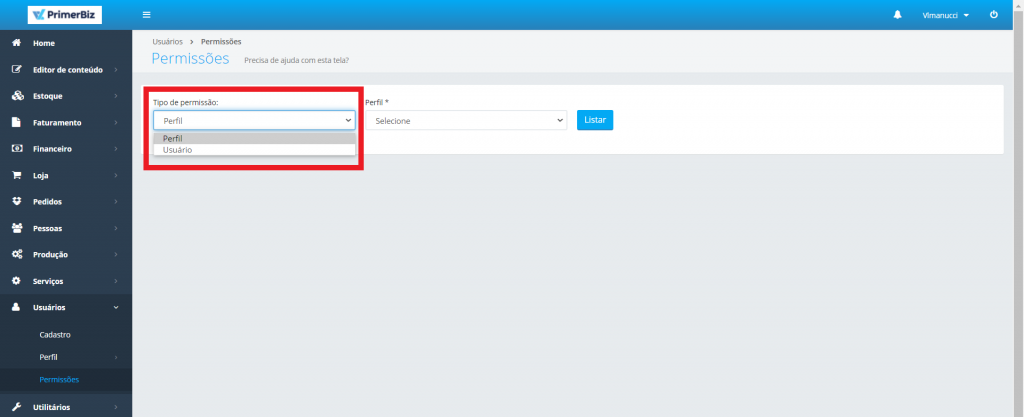
Se definir por listar o tipo Perfil, perceba que no campo ao lado aparecerá identificado como Perfil para seleção. Veja tela a seguir.
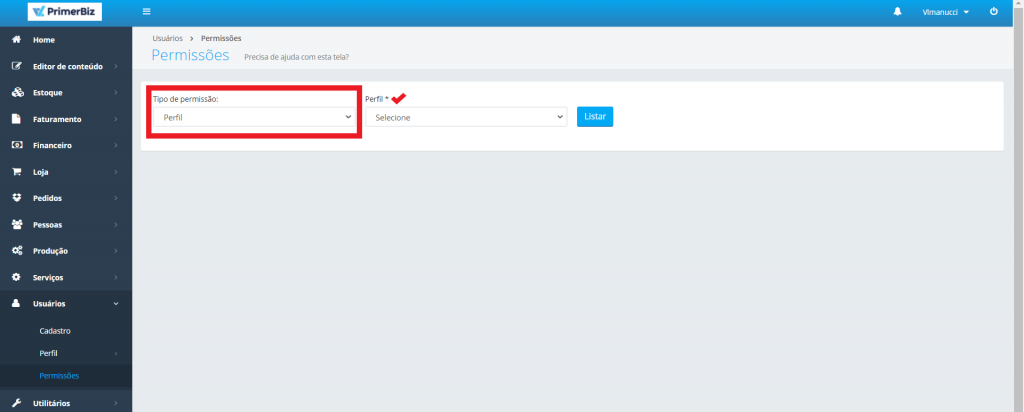
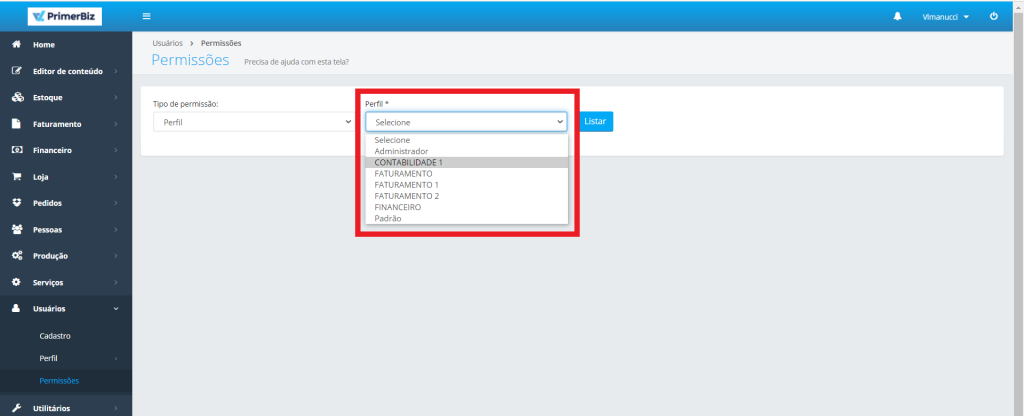
O mesmo procede para Tipo de Permissão se definido como Usuário, conforme tela abaixo.
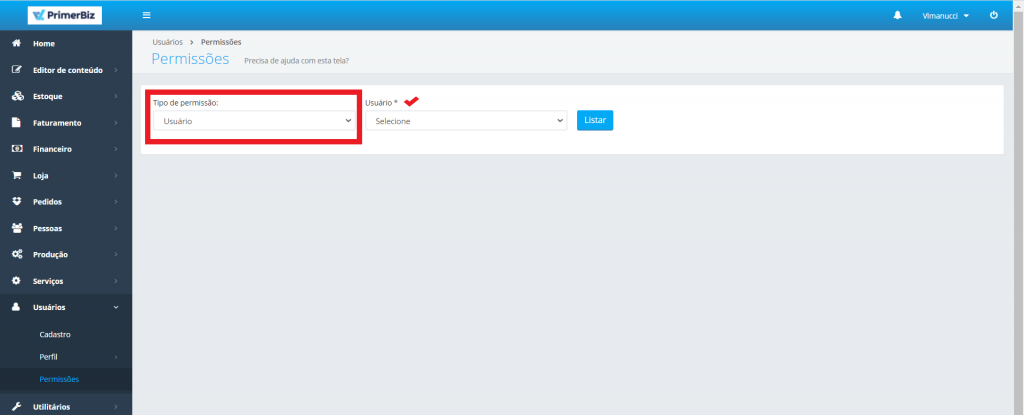
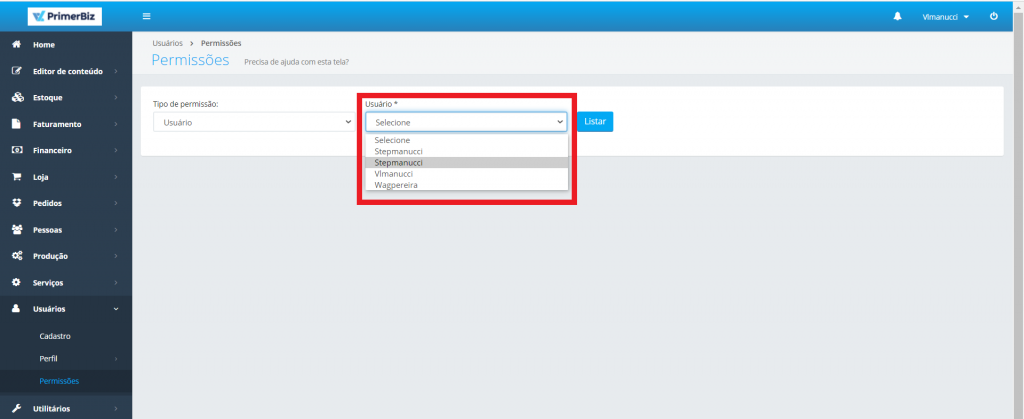
Após definir os campos, clique em “Listar” e as respectivas permissões serão exibidas.
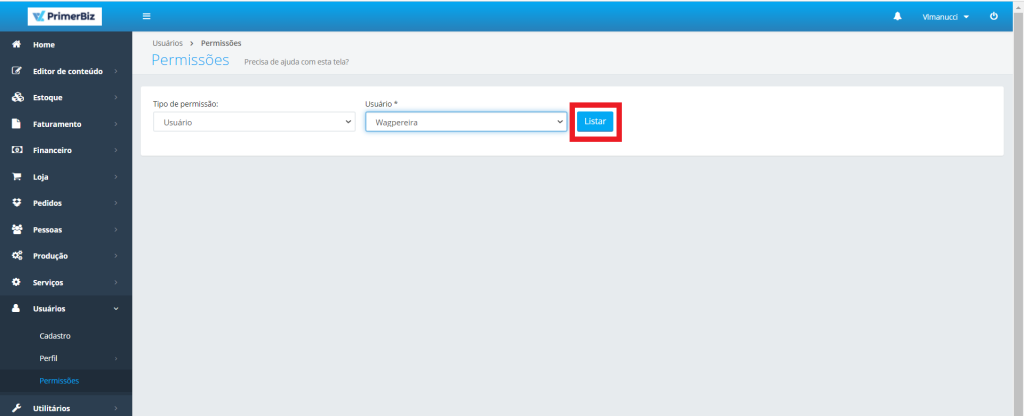
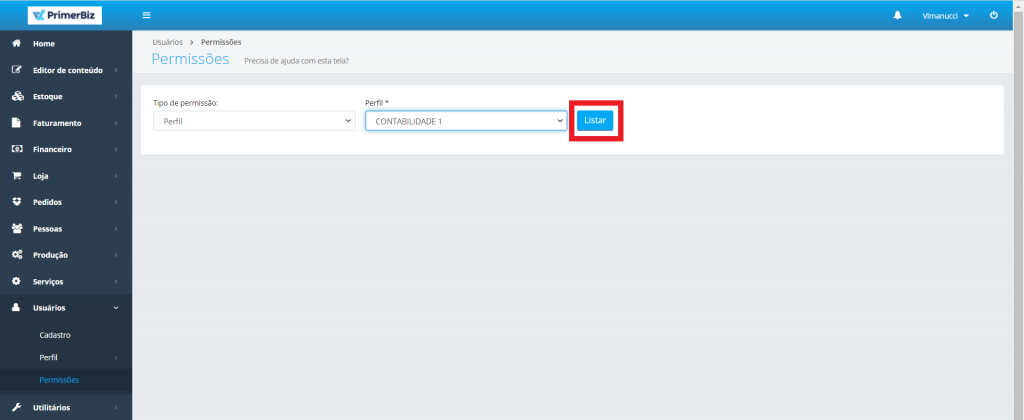
Após clicar em Listar, aparecerá a tela abaixo. Nela é possível recolher ou expandir as funções vigentes, bastando clicar no botão do lado esquerdo de cada item apresentado.
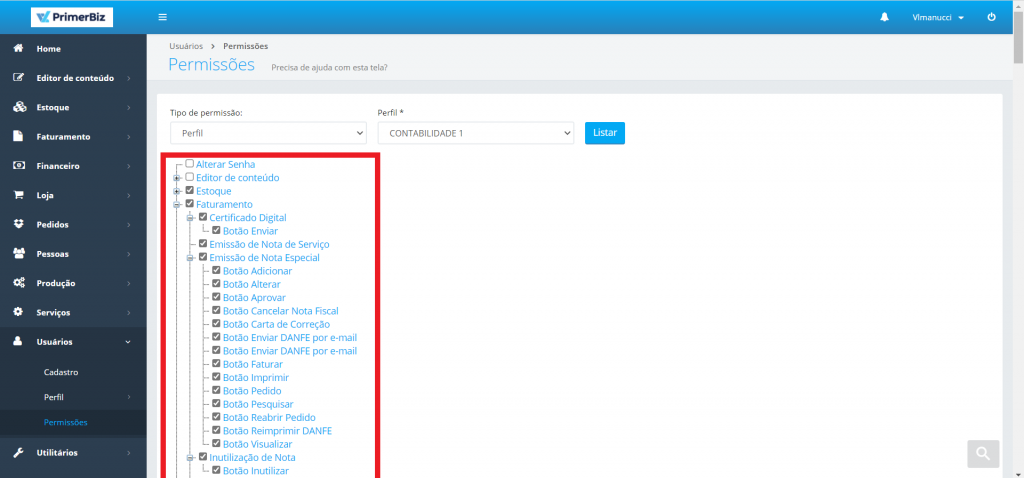
O sinal de “+” indica que irá exibir mais itens relacionados ao menu clicado e, o sinal de “-“, indica que será recolhida a exibição desses itens expandidos.
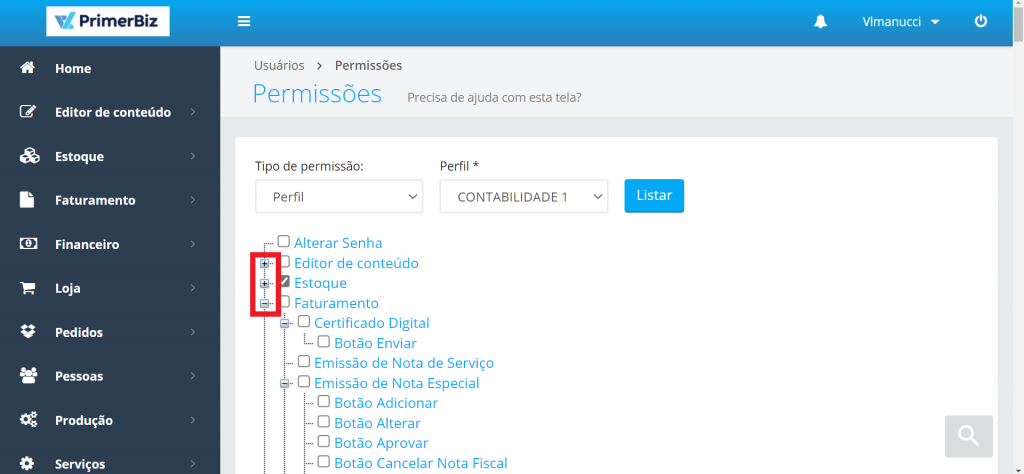
Após selecionar as permissões desejadas para o perfil/usuário, clique no botão “Gravar”, ao final da tela, lado inferior direito e, assim, salvar as permissões atuais no perfil/usuário escolhido.
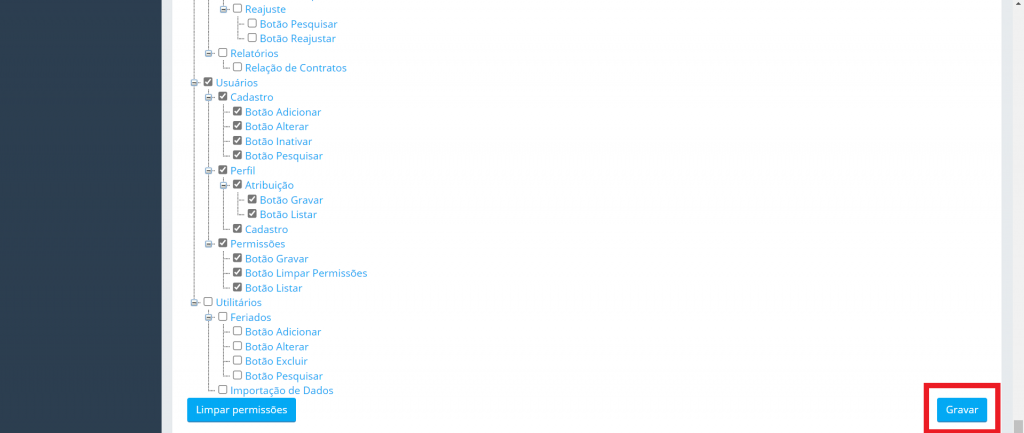
Para retirar todas a permissões do perfil/usuário, clique no botão “Limpar permissões”.
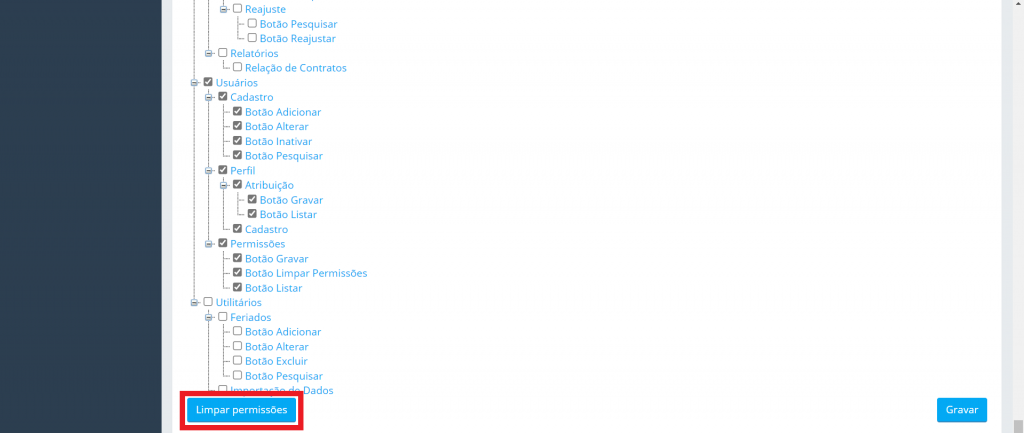
Importante:
Caso um usuário já tenha sido cadastrado dentro de um determinado perfil, ou seja, com suas respectivas permissões definidas anteriormente, pode-se acrescentar, ainda, novas permissões, exclusivamente a ele. Para isso, no campo “Tipo de Permissão”, escolher a opção Usuário e, no campo “Usuário”, clicar na seta para baixo e escolher o usuário em questão. Em seguida, clique em listar.
As permissões serão apresentadas. Agora, selecione as desejadas e, em seguida, clique no botão “Gravar”, lado inferior direito e, assim, salvar as permissões adicionais ao usuário escolhido.
Lembre-se que este usuário terá, além das permissões definidas em seu perfil, outras acrescidas individualmente.